Comment pouvons-nous désinstaller/supprimer toutes les applications modernes préinstallées du compte utilisateur sous Windows 8

Pas tous les utilisateurs Windows 8 sont ravis par Applications modernes, et très probablement ils les choisissent désinstaller ceux qui viennent préinstallé cu le système d'exploitation, mais les désinstaller en utilisant les méthodes habituelles ne fait que les rendre désactiver, pendant laquelle ils occupent encore de l'espace. Et quand un est créé nouveau compte utilisateur sur ce système, il aura à nouveau tout applications modernes actives par défaut.
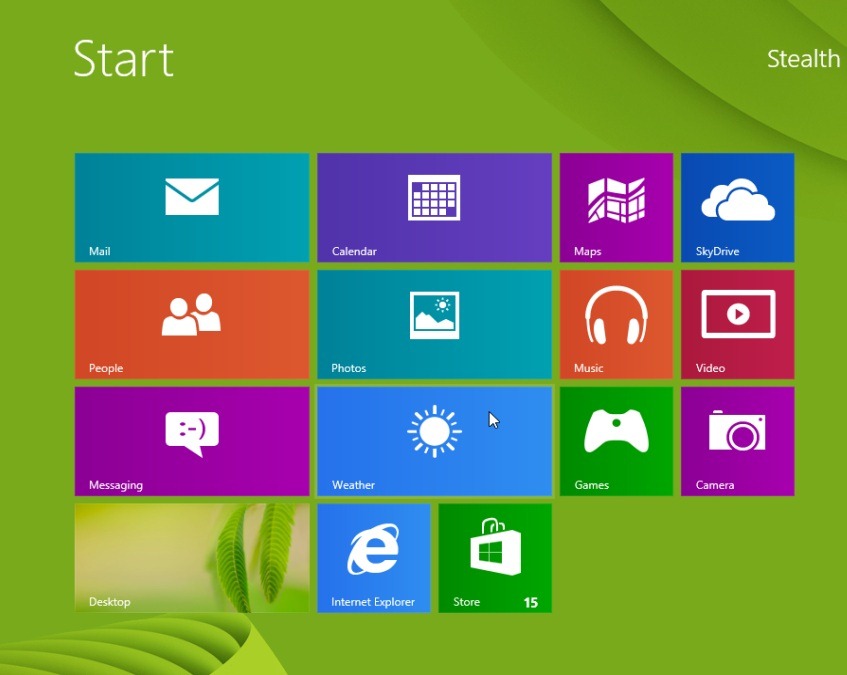
Si vous faites partie des utilisateurs qui n'ont pas encore compris le but des applications modernes et que vous souhaitez vous débarrasser de celles préinstallées dans le sens où vous souhaitez supprimer complètement du système, puis suivez les instructions ci-dessous.
Comment désinstaller complètement les applications préinstallées modernes de Windows 8 ?
- dans Démarrer l'écran goût PowerShell, puis faites un clic droit sur le résultat affiché, à savoir Windows PowerShell, et sélectionnez parmi les options affichées en bas de l'écran Exécuter en tant qu'administrateur
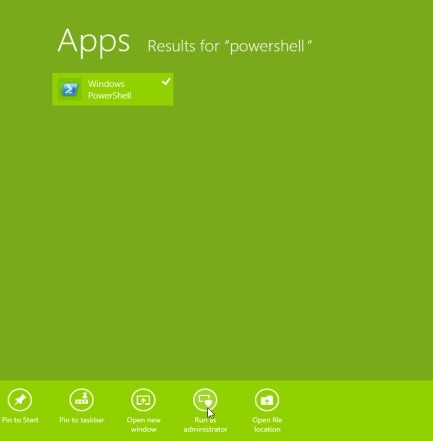
- dans la fenêtre Windows PowerShell tapez la commande suivante pour répertorier toutes les applications modernes préinstallées sous Windows 8
Get-AppxPackage – Tous les utilisateurs
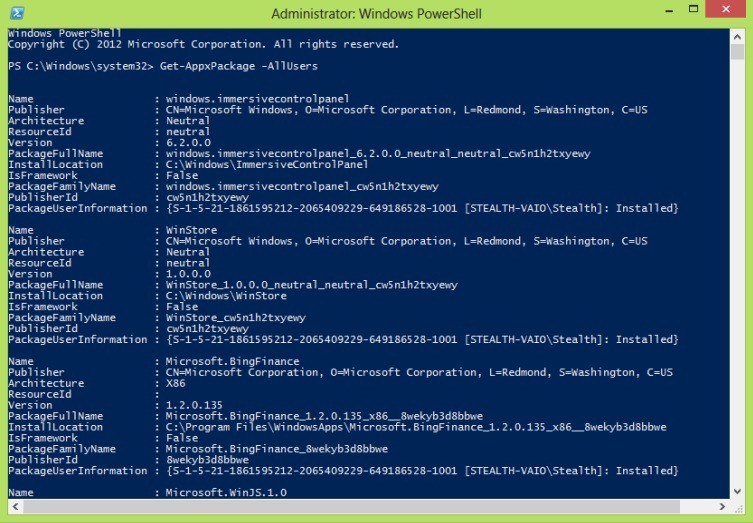
- puis tapez la commande suivante pour supprimer/désinstaller toutes les applications moderne préinstallé
Get-AppXProvisionedPackage-en ligne | Remove-AppxProvisionedPackage – en ligne
Et c'est tout. Les applications modernes seront complètement désinstallées, et ils n'apparaîtront plus même chez les utilisateurs nouvellement créés.
Si vous voulez désinstallez les applications modernes préinstallées uniquement pour votre utilisateur, ou pour tout utilise votre système, utilisez les commandes suivantes :
- Get-AppXPackage | Supprimer-AppxPackage pour désinstaller les applications de l'utilisateur actuel
- Get-AppXPackage -Utilisateur <nom d'utilisateur> | Supprimer-AppxPackage pour désinstaller les applications modernes préinstallées d'un compte utilisateur spécifique (où <nom d'utilisateur> remplacez-le par le nom de l'utilisateur respectif)
Et si vous souhaitez désinstaller les applications modernes préinstallées dans Windows 8 de tous les comptes d'utilisateurs existants dans le système, mais vous souhaitez qu'ils soient actifs au cas où vous créeriez un autre utilisateur, la commande est la suivante :
Get-AppxPackage -AllUsers | Supprimer-AppxPackage
Succès !
Réglages furtifs – Comment supprimer toutes les applications modernes préinstallées du compte utilisateur Windows 8
Comment pouvons-nous désinstaller/supprimer toutes les applications modernes préinstallées du compte utilisateur sous Windows 8
Quoi de neuf
À propos Stealth
Passionné de technologie, j'écris avec plaisir sur StealthSettings.com depuis l'année 2006. J'ai une vaste expérience des systèmes d'exploitation : macOS, Windows et Linux, ainsi que des langages de programmation et des plateformes de blogging (WordPress) et pour les boutiques en ligne (WooCommerce, Magento, PrestaShop).
Voir tous les messages de StealthVous pourriez également être intéressé par...


8 thoughts on “Comment pouvons-nous désinstaller/supprimer toutes les applications modernes préinstallées du compte utilisateur sous Windows 8”